Эффекты в программе Sound Forge
Выберите необходимый вариант в раскрывающемся списке Type. Этот параметр определяет тип эквалайзера, который вы хотите использовать для обработки ваших аудиоданных. Мы рассказывали об этих типах эквалайзеров в разд. "Функция Parametric EQ" главы 8. Вариант Low-shelf позволяет отфильтровывать низкие частоты. Вариант High-shelf позволяет отфильтровывать высокие частоты. Вариант Band-notch дает возможность отфильтровывать конкретные частоты. Например, если вы хотите удалить из записи шипение, вам стоит использовать вариант Band-notch.
Установите значение параметра Center (50 to 15.000 Hz). Этот параметр определяет частоту, при превышении которой или при которой ваши аудиоданные будут сжаты. Мы также говорили об этом в разд. "Функция Parametric EQ" главы 8. В примере с шипением хорошим значением данного параметра будет 5000 Гц.
Если вы выбрали вариант Band-notch, вам также потребуется установить параметр Width (0.3 to 3 oct.). Этот параметр определяет, в какой степени будут затронуты частоты вокруг частоты, указанной с помощью движка Center. Низкое значение приведет к тому, что фокус будет в основном на частоте, которую вы указали. Высокое значение приведет к тому, что будет обработан диапазон частот вокруг частоты, которую вы указали с помощью движка Center. В примере с шипением лучше начать с небольшого значения порядка 1.0.
Повторите шаги с 3 по 11 для каждой дорожки, которую вы хотите использовать.
Установите флажок Sync stereo channels. Если вы обрабатываете стереофонический звук, вы, скорее всего, захотите установить данный флажок.
Это гарантирует, что оба канала в стереофонических аудиоданных будут обработаны одинаково.
Установите значение параметра Output gain (-25 to 25 dB). Этот параметр позволяет вам регулировать общую амплитуду из всех дорожек в функции Multi-Band Dynamics.
Щелкните по кнопке Preview, чтобы услышать звучание файла до внесения в него реальных изменений.
Совет
Когда вы предварительно прослушиваете ваши аудио-данные, вы можете использовать индикаторы уровня каждой дорожки для отслеживания входного уровня, выходного уровня и уровня сжатия. Просто убедитесь, что флажок Enable meters (расположенный в нижней части диалогового окна) помечен. Вы можете переключаться между мониторингом входного или выходного уровней, щелкая на кнопке Input/Output (расположенной непосредственно под каждым набором индикаторов). Кроме того, если вы хотите услышать вашу запись, обработанную только на одной дорожке, чтобы убедиться в правильности выбранных вами настроек, просто установите флажок Solo для этой дорожки. Сброс флажка Solo включает обработку для всех остальных доступных дорожек.
Нажмите на кнопку ОК.
— Регулярная проверка качества ссылок по более чем 100 показателям и ежедневный пересчет показателей качества проекта.
— Все известные форматы ссылок: арендные ссылки, вечные ссылки, публикации (упоминания, мнения, отзывы, статьи, пресс-релизы).
— SeoHammer покажет, где рост или падение, а также запросы, на которые нужно обратить внимание.
SeoHammer еще предоставляет технологию Буст, она ускоряет продвижение в десятки раз, а первые результаты появляются уже в течение первых 7 дней. Зарегистрироваться и Начать продвижение
Программа Sound Forge применит функцию Multi-Band Dynamics к вашим аудиоданным в соответствии с установленными параметрами.
Функция Envelope
Верите ли вы или нет, функция Envelope работает фактически так же, как и функция Graphic Fade, о которой мы говорили в главе 8. В документации по программе The Sound Forge говорится, что "в отличие от функции Graphic Fade, которая просто приводит к затуханию звукового сигнал на определенную величину за единицу времени, в функции Envelope усиление вычисляется в каждый момент динамически для получения точной огибающей". Однако нам кажется, что функция Graphic Fade генерирует более качественный звук и является даже более гибкой, поскольку вы при желании можете увеличивать амплитуду более чем на 100%. В любом случае для того, чтобы использовать функцию Envelope, нужно выполнить следующие шаги:
Выделите в вашем аудиофайле данные, которые вы хотите обработать. Если вы хотите обработать весь файл, не выделяйте никаких данных или выделите все с помощью команды меню Edit › Select All.
Выполните команду меню Effects › Envelope для того, чтобы открыть диалоговое окно Envelope (рис. 9.13). В этом окне отображен график. На вертикальной оси графика показаны значения амплитуды, которая может быть в диапазоне от 0 до 100%. На графике изображена линия, представляющая амплитудную огибающую, которая будет применена к выделенным аудиоданным. Если вы посмотрите на линию слева направо, левый край линии представляет начало выделения аудиоданных, а правый – конец выделения аудиоданных. Если линия настроена так, что левый край находится внизу графика, а правый край – наверху, то к амплитуде аудиоданных будет применено линейное увеличение, поскольку, как вы можете видеть из графика, левый край линии установлен в позиции 0%, а правый край – в позиции 100%. Таким образом, уровень громкости будет начинаться с нуля и расти до 100%. Видите, как это работает?
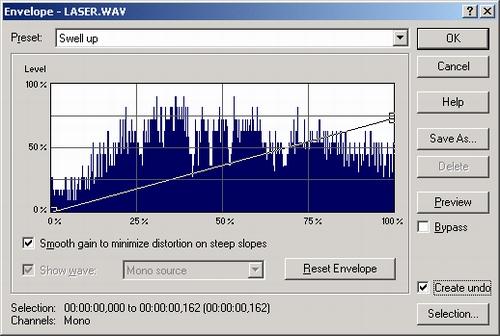
Рис. 9.13. Функция Envelope почти полностью совпадает с функцией Graphic Fade
